
あなたはこれまでに、勤続年数を手計算で求めるのが大変だと感じたことはありませんか?
入社日と退職日、あるいは現在までの期間を正確に何年何ヶ月で表す必要があるとき、計算間違いが生じやすく、正確な労務管理が難しくなります。
特にパソコン操作に不慣れな方にとっては、より一層の負担になることでしょう。
このような悩みは、多くの方が抱えているものです。
しかし、安心してください。Excelの便利な関数を使用することで、この問題を簡単に解決できる方法があります。
本記事では、入社日と退職日、または現在日を基に、勤続年数を「何年何ヶ月」で自動計算するExcelの関数について、パソコン初心者の方でも理解しやすいように丁寧に解説します。
この方法を使えば、複雑な計算をする手間を省き、正確な労務管理が行えるようになります。
具体的には、ExcelのDATEDIF関数を使った計算式の出し方を紹介します。
この関数を使えば、入社日から退職日までの期間、または入社日から現在までの勤続年数を「年」と「月」で自動表示することができます。
この記事が特に役立つのは、労務管理を担当している人事部門の方々や、自身の勤続年数を確認したい方々です。
また、Excelを使った効率的なデータ管理に興味があるすべての方にもおすすめします。
ぜひ、この機会にExcelの関数を使って、勤続年数計算の悩みを解決しましょう。
この記事を読み終えるころには、あなたもExcelで労務管理を効率的に行う方法をマスターしていることでしょう。
ExcelのDATEDIF関数について

Excelには、様々な便利な関数が備わっていますが、その中でもDATEDIF関数は勤続年数の計算に特に役立つ関数です。
DATEDIF関数とは、2つの日付の間の期間を計算し、その結果を年、月、または日で表示するための関数です。
勤続年数を含む、さまざまな期間を正確に計算する際に非常に有効です。
DATEDIF関数とは
具体的には、DATEDIF関数は、始点となる日付と終点となる日付の間の差を計算します。
この関数を使うことで、例えば「入社日から今日までに勤めた全期間」や「入社日から退職日までの正確な勤続年数」を、簡単に「何年何ヶ月」という形で算出することが可能になります。
関数の構成要素
DATEDIF関数を使用する際には、3つの主要な引数を指定する必要があります。
それぞれの引数には、特定の値を入力します。
- 開始日:期間の計算の起点となる日付です。例えば、社員の入社日をここに入力します。
- 終了日:期間の計算の終点となる日付です。現在の日付や、社員の退職日などがここに該当します。
- 単位:計算結果をどのような単位で表示するかを指定します。「Y」を指定すると年数、「M」を指定すると月数、「D」を指定すると日数を表します。
DATEDIF関数の基本的な形式は、以下のようになります。
=DATEDIF(開始日, 終了日, “単位”)
例えば、ある社員の入社日が2015年1月10日、現在日が2024年4月1日である場合、DATEDIF関数を使って「Y」を単位として指定すると、この社員の勤続年数が「9年」と計算されます。
さらに、「M」を単位として詳しく計算することで、勤続期間が「9年2ヶ月」とより詳細に求めることが可能です。
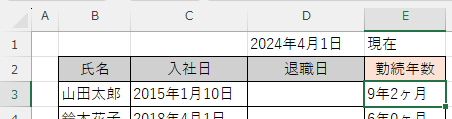
このDATEDIF関数を使えば、勤続年数の計算に関わる複雑さを簡単に解決でき、誰でも簡単に正確な期間を計算できるようになります。
特にパソコン操作が得意でない方にとっても、この関数の使用方法を覚えることで、大きな助けとなるでしょう。
★勤続年数を自動計算する方法

Excelで勤続年数を自動計算するには、DATEDIF関数を使用します。
この関数を活用することで、入社日と退職日(または現在日)を基に、勤続期間を「何年何ヶ月」で簡単に求めることができます。
特に、現在日を計算に使用する場合は、その日付を絶対参照で扱うと便利です。
これにより、同じシート内の複数の計算で同じ現在日を繰り返し利用することができ、作業効率が上がります。
計算式の入力方法
DATEDIF関数を利用する際には、次の形式で式を入力します。
=DATEDIF(開始日, 終了日, “単位”)
ここで、「開始日」には勤続年数計算の基点となる入社日、「終了日」には計算の終点となる日(退職日や現在日)を指定します。
そして、「単位」には、期間を年(“Y”)、月(“M”)、または日(“D”)で求めるための単位を指定します。
現在日を絶対参照で使う場合、例えばセルD1に現在日を入力し、そのセルを計算式で参照するときは$D$1と入力します。
これにより、セルの参照が固定され、シート内のどこからでも正確な現在日を参照することが可能になります。
例:具体的な計算手順
例えば、社員の入社日が2015年1月10日で、現在の日付を2024年4月1日とする場合の勤続年数を計算する手順は以下の通りです。
- 入社日をセルC3に、現在日をセルD1に入力します。現在日は絶対参照で使用しますので、$D$1として扱います。
- 勤続年数を求めるセルに次の式を入力します。
=DATEDIF(C3, $D$1, “Y”) & “年” & DATEDIF(C3, $D$1, “YM”) & “ヶ月”
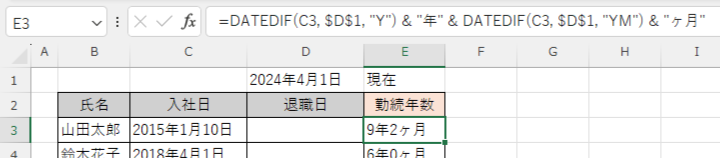
この式は、入社日(C3)と現在日($D$1、絶対参照)の差を年で計算し、その後、同じ期間を月で計算(ただし年単位の差は無視)して、勤続期間を「9年2ヶ月」という形式で表示します。
このようにして、ExcelのDATEDIF関数を使うことで、勤続年数の計算を簡単かつ正確に自動化することが可能です。
パソコン初心者の方でも、基本的な手順を踏むだけで、複雑な計算を行うことができるようになります。
計算式の応用

Excelを使った勤続年数の自動計算は、個々の社員だけでなく、複数の社員データを一括で管理する際にも非常に有効です。
この方法を活用すれば、人事部門は労務管理の効率を大幅に向上させることができます。
また、計算結果を活用することで、さまざまな人事戦略を立てることが可能になります。
ここでは、複数の社員データを管理する方法と計算結果の活用例について解説します。
複数の社員データを管理する方法
- 従業員名簿の作成:まず、Excelシートに従業員名簿を作成します。この名簿には、従業員の名前、入社日、退職日(在職中の場合は現在日を使用)を含めます。
- DATEDIF関数の適用:次に、DATEDIF関数を用いて、各従業員の勤続年数を計算します。この関数を各従業員のデータに適用することで、一括で勤続年数を計算することができます。
- 絶対参照の使用:現在日を含むセルを絶対参照(例:$D$1)で指定することで、複数の計算式で同じ現在日を使用でき、作業の効率化が図れます。
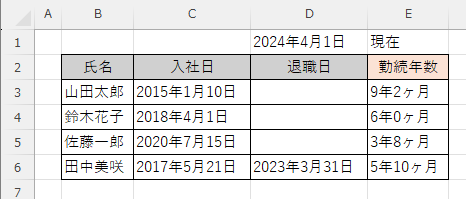
計算結果の活用例
計算された勤続年数は、人事戦略立案のための貴重なデータとなります。
以下はその活用例です。
- 昇給・昇格の基準設定:勤続年数を基に、昇給や昇格のタイミングを決定します。長期勤続者を優遇する政策を設定する際にも、正確な勤続年数は重要な基準となります。
- 研修プログラムの計画:勤続年数に応じて必要なスキルが異なるため、勤続年数を基に研修プログラムを計画します。例えば、新入社員向けの基礎研修から、中堅社員向けのリーダーシップ研修まで、勤続年数を考慮したプログラムを展開できます。
- 退職予測の分析:勤続年数と退職率の関係を分析することで、将来の退職者数を予測し、採用計画に役立てます。特定の勤続年数で退職率が高い傾向が見られる場合、その原因を分析し、改善策を講じることができます。
このように、Excelで勤続年数を自動計算する方法をマスターすることは、単に日々の業務を効率化するだけでなく、より戦略的な人事管理を実現するための第一歩となります。
パソコン初心者の方でも、基本的な操作を覚えることで、大きな成果を上げることができるでしょう。
トラブルシューティング

ExcelでDATEDIF関数を使って勤続年数を計算する際には、いくつかの注意点があります。
ここでは、そのような状況で遭遇しがちな問題と、それに対する解決策、さらにDATEDIF関数使用時の注意点について解説します。
よくある問題と解決策
問題1:「#NUM!」エラーが表示される
解決策:このエラーは、通常、開始日が終了日よりも後に設定されている場合に発生します。入力した日付が正しいかどうかを再確認し、必要であれば修正してください。
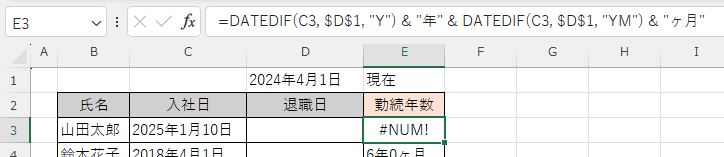
問題2:計算結果が期待と異なる
解決策:DATEDIF関数の「単位」引数を確認してください。「Y」で年、「M」で月、「D」で日の差を計算します。また、「YM」を使用して年の差を無視した月の差を求めることも可能です。引数が正しく設定されているかを確認し、適切な引数に修正してください。
DATEDIF関数の注意点
- 開始日と終了日の形式:DATEDIF関数を使用する際は、開始日と終了日が正しい日付形式で入力されている必要があります。Excelで日付と認識されない形式で入力されていると、関数が正しく動作しない原因となります。日付は「年/月/日」の形式で入力することを推奨します。
- うるう年の考慮:DATEDIF関数は、自動的にうるう年を考慮して計算を行います。そのため、特別な処理をする必要はありませんが、計算結果が直感と異なる場合があることを理解しておくことが重要です。
- 関数の非表示性:Excelの一部のバージョンでは、DATEDIF関数が関数リストに表示されないことがありますが、正しい引数を入力すれば問題なく使用できます。
これらの点に注意しながらDATEDIF関数を使用することで、勤続年数の計算を正確に行うことができます。
初心者の方でも、これらの一般的な問題と解決策を理解することで、よりスムーズにExcelを活用することが可能になります。
まとめ
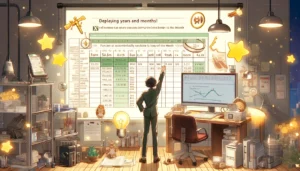
Excelは、労務管理をはじめとする様々なビジネスシーンで強力なツールとして活用されています。
この記事で紹介したDATEDIF関数を用いることで、勤続年数の計算を自動化し、手計算による時間の浪費や計算ミスを防ぐことができます。
ここで簡単に、労務管理におけるExcelの利点と、効率的なデータ管理をすすめる理由をまとめます。
◉労務管理におけるExcelの利点
・正確性:DATEDIF関数を用いることで、勤続年数を正確に計算できます。うるう年の考慮など、複雑な計算も自動で行われるため、手計算時に発生しやすい誤差を減らすことができます。
・効率性:一度設定してしまえば、新たなデータが追加された際にも自動で計算されるため、人事担当者の作業負担を大幅に軽減します。
・柔軟性:勤続年数以外にも、様々な条件を設定して計算を行うことができるため、多様な人事制度や労務管理のニーズに対応可能です。
◉効率的なデータ管理のすすめ
・データの一元管理:従業員の入社日や退職日などの情報をExcelシートに一元管理することで、情報の検索や更新が容易になります。
・分析の容易さ:計算された勤続年数を利用して、従業員の離職率分析や人事プランニングなど、より高度な分析が行えます。
・カスタマイズの自由度:企業や組織に特有の条件を反映させたカスタム計算式を作成することで、ニーズに合わせた柔軟な対応が可能です。
Excelを労務管理に活用することで、より効率的で正確なデータ管理が実現します。
パソコン初心者の方でも、基本的な関数の使用方法をマスターすることで、大きなメリットを享受することができるでしょう。
日々の業務の効率化だけでなく、組織全体の人事戦略立案においても、Excelは強力なサポートツールとなります。






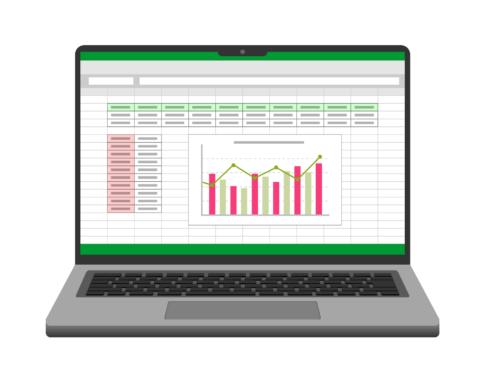







・勤続年数の計算が難しい
・手計算での誤差が心配
・複数の社員データの管理が大変